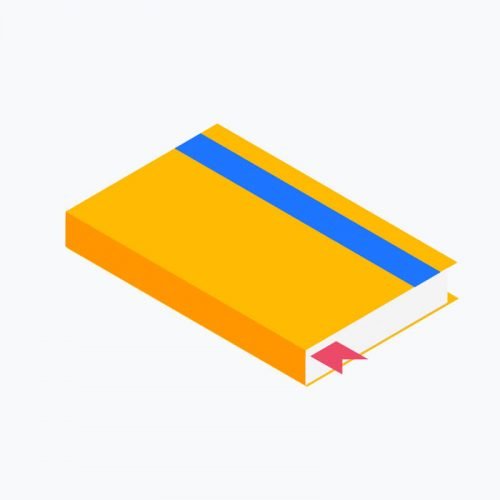Šiame vaizdo įraše pateikiama II video pamokų ciklo dalis, kurioje pristatome elektroninių laiškų rinkodarą ir jai rekomenduojamą įrankį Mailerlite.
MailerLite yra puikus įrankis, kuriuo paprasta naudotis, o jo funkcijų įvairovė padeda ne tik lengvai pasiekti ir geriau suprasti gavėjų poreikius, bet ir nuolat tobulinti savo naujienlaiškių kokybę.
Taigi norint pradėti naudotis Mailerlite platforma, pirmiausia turite joje užsiregistruoti. Einame į Mailerlite svetainę ir spaudžiame „Sign up” mygtuką. Nurodome informaciją, kurios prašo pateiktuose laukeliuose. Toliau, Jūs būsite peradresuojamas į savo paskyros valdymo zoną, kurioje turite atlikti tolimesnius žingsnius, užpildyti savo profilio duomenis ir patvirtinti registracijos metu nurodytą el.pašto adresą.
Dar vienas Mailerlite pranašumas, tai kad šią platformą prižiūri lietuvių komanda ir dešiniajame kampe Jūs matysite pokalbio lango ikonėlę, kurios pagalba galėsite per kelias minutes susisiekti su vienu iš specialistų ir pateikti Jums iškilusius klausimus. Jie visada padės operatyviai išspręsti Jums iškilusias problemas ir atsakys į Jūsų klausimus.
Na, o toliau keliaujame į paskyros valdymo skydelį, kuriame pirmasis pasirinkimas – gavėjai. Jei jau turite gavėjų sąrašą, jį įkelti galite paspaudę mygtuką „Subscribers”, o tuomet „Add new group”. Įveskite įkeliamos grupės pavadinimą ir spauskite „Create”. Spustelėkite ant sukurtos grupės ir patekus į ją paspauskite „Add new subscribers”, čia galėsite pasirinkti iš keletos opcijų – importuoti „.csv” formato failą su adresatais, įklijuoti juos nusikopijavę iš „excel” lentelės arba sukelti po vieną gavėją.
Sudėjus gavėjus, reikia paspausti „Import subscribers” ir belieka tik sužymėti, kad įkeltų duomenų reikšmės sutaptų su Mailerlite reikšmėmis, jei nerandate tinkamos reikšmės galite įvesti savo reikšmę. Sistema automatiškai sugeneruos įkeltų adresatų ataskaitą ir pažymės, kiek kontaktų buvo įkelta, kurie kontaktai nebuvo įkelti, jei jie buvo klaidingai įvesti ar yra priskirti spam tipo el.pašto adresams.
Dar viena gera žinia ta, kad prisijungus prie sistemos Jums suteikiamas nemokamas planas iki 1.000 gavėjų, tad šią sistemą bei visas jos funkcijas galėsite išbandyti visiškai nemokamai. Tačiau, ką daryti, jei gavėjų sąrašų neturite? Tuomet pradėkite nuo registracijos formos sukūrimo, kurios pagalba sugeneruosite gavėjų sąrašą.
Pasirinkite „Webforms” – „Add new webform”, įrašykite formos pavadinimą. Tuomet Jūs galėsite pasirinkti norimą formatą. Šiam pavyzdžiui aš naudosiu „Landing form”, numatykite šioms registracijoms kaupti skirtą sąrašą – išsaugokite nustatymus ir tęskite. Štai čia, Mailerlite taip pat turi, labai nemažai dizaino šablonų Jūsų formos pateikimui. Jūs galite pasirinkti puslapį, tik iš čia kuris pilnai pristatys Jūsų pasiūlymą registracijai atlikti arba galite rinktis atitinkamą puslapį iš čia registracijai ir susieti jį su Instapage sukurtu puslapiu, iš jo pateikdami nuorodą į sukurtą formą.
Taigi išsirinkite Jums labiausiai tinkantį dizainą, kaip ir puslapių šablonus pilną vaizdą galite matyti peržiūros rėžime, o redaguoti paspaudę „Select”. Pasirinktą formos puslapį taip pat galėsite pilnai redaguoti ir keisti esamus elementus, pašalinti nereikiamus ar pridėti naujus. Jei susiesite su nukreipimu iš Instapage puslapio, šią formą galėsite pritaikyti pagal spalvas, šriftus ar vizualizacijas, kad kuo labiau atitiktų Instapage puslapio dizainą. Kai atliksite visus nustatymus paspauskite „Done editing”.
Tuomet matysite specialios formos URL nuorodą, kurią sugeneruoja pats Mailerlite ir galėsite priskirti savo subdomeno adresą bei priskirti šiam puslapiui atitinkamus meta aprašymus ir tekstus, kaip turėtų atrodyti įrašo turinys, jei bus dalijamasi socialiniuose tinkluose. Viską atlikus paspauskite „Save and continue” ir Jūsų forma paruošta naudojimui.
Nepamirškite numatyti, koks bus Jūsų ačiū puslapis, jo formatą galite redaguoti pačioje Mailerlite sistemoje arba susikurti atitinkamą puslapį su Instapage ir žemiau pateiktame laukelyje nurodyti jo URL adresą. Tokiu būdu formą užpildęs lankytojas bus nukreipiamas nurodytu adresu. Išsaugojus visus nustatymus ir viršutinėje įrankių juostoje paspaudus „Webforms” matysite savo sukurtą formą ir galėsite stebėti, kiek žmonių užsiregistravo. Užsiregistravusių skaičių taip pat galėsite matyti ir pasirinkę „Subscribers”, šiai formai sukurtame sąraše.
Grįžtame prie minėto susiejimo su „Instapage” puslapiu, štai ankčiau rodytas puslapio šablonas, kurį naudojome pirmojoje dalyje, taigi pirmas variantas, kaip galite atlikti susiejimą, tai prie atitinkamų registracijų mygtukų nurodyti savo formos URL adresą ir tokiu būdu lankytojas pateks į Jūsų formą. Arba iš Mailerlite galite rinktis ne landing puslapio tipo formą, o „embed” formą.
Na o dabar liko linksmiausia dalis – kampanijos nustatymas.
Norint susikurti puikiai atrodantį naujienlaiškį, su Mailerlite redaktoriumi tai atliksite greitai, paprastai ir tam nereikės jokių techninių žinių. Pradėkime. Spaudžiame – „Create Campaign”, sukuriame laiško antraštės pavadinimą ir nurodome siuntėjo duomenis. Pasirenkame naujienlaiškio kūrimo būdą – pirmasis „Drag and drop” redaktorius, su kuriuo sudėliosite vaizdą patys.
Šablonų galerija iš kurios galėsite pasirinkti jau paruoštus dizainus, kurių redagavimo principas atitinka jau matytas korekcijas prie webformos, tad pasirinkime pirmąjį variantą. Atlikus nustatymus spaudžiame „Done editing”, priskiriame sąrašą kuriam keliauja ši žinute ir nustatome kada ji turi iškeliauti.
Viršutinėje įrankių juostoje pasirinkę – „Campaigns” matysite išsiųstas, suplanuotas siųsti kampanija ir juodraščius. O netrukus prie išsiųstų kampanijų matysite ir statistiką, kaip Jūsų žinutę priėmė gavėjai, kiek jų atsidarė laiškus ir kiek paspaudė ant nuorodos. Ši statistika Jums leis stebėti savo vartotojų elgseną, žinoti jų reakciją ir pagal tai tobulinti savo naujienlaiškius.
Na, o jeigu planuojate atitinkamos trukmės laiškų seką, pagal tam tikrą laiką ar datą ir nenorite to atlikti nuolat nepamirštant išsiųsti laiško numatytu laiku, su Mialerlite galite sukurti automatizuotą laiškų sekos siuntimo procesą. Pasirinkite „Automation” – „Create autoresponder”, pasirinkite seką skatinantį veiksmą.
Sukurkite laiško turinį, jį galite pasiruošti iš anksto ir tuomet tik priskirti nustatomai sekai ir aktyvuokite sukurtą seką, taip sistema darbą numatytą dieną atliks už jus. Dabar jau esate susipažinę su pagrindinėmis Mailerlite funkcijomis, tad nedelsdami galite jas išbandyti. Spustelėkite čia ir užsiregistruokite.
Jeigu Jums iškils klausimų ar reikės papildomo patarimo, nedvejokite parašykite mums ir mes mielai padėsime.